准备工具:
1、U盘(建议32G以上 USB3.0高速U盘)
2、U盘启动盘制作工具(大白菜、电脑店、U大师都可以)
3、系统镜像(下载多个,有64位和32位的可以分别都下载来,只要用到的都可以放进去)
推荐:
最新Windows XP(GHOST XP SP3)高速装机版[绝对良心系统]V2018
Win7系统下载32位极致优化版镜像V2018
装机优品GHOST WIN7 64位稳定旗舰版
装机优品Win8 64位旗舰版下载(Win8.1 up3特别优化版)v2018
至今最好用Win10版本,Win10 LTSB 2016 64位企业版纯净版
第一步:U盘启动盘的制作
1、打开电脑店U盘启动制作工具,然后插入U盘,然后点击【开始制作】;(U盘会格式化,建议用空盘或备份好重要数据)
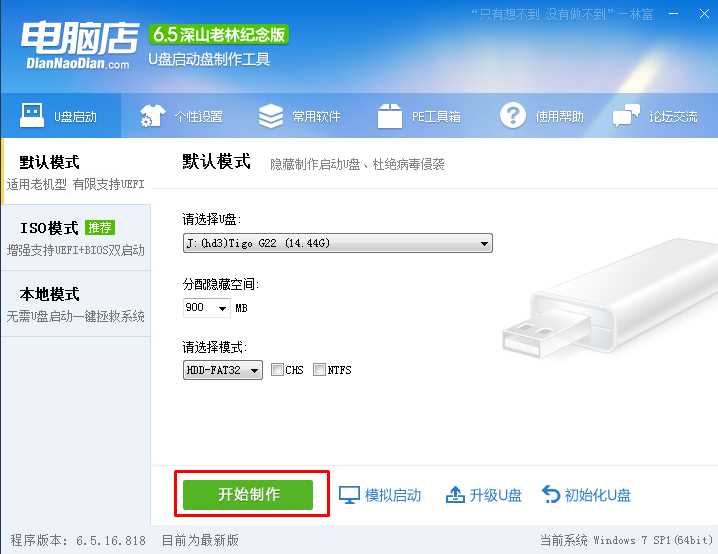
2、程序会自动格式化U盘,制作需要一定的时间。
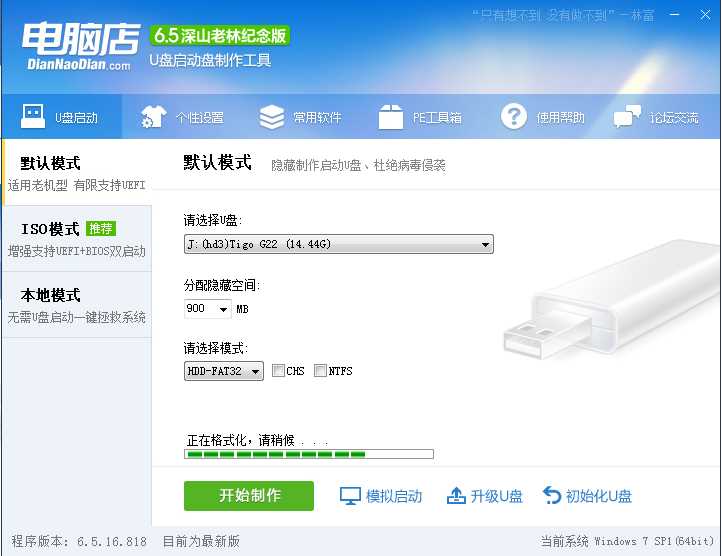
3、制作完成可以模拟一下。
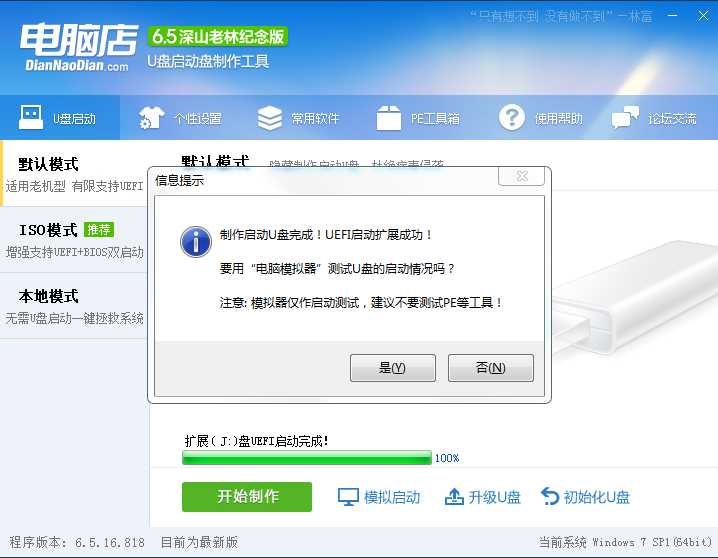
4、看到这个界面就已经制作好了。
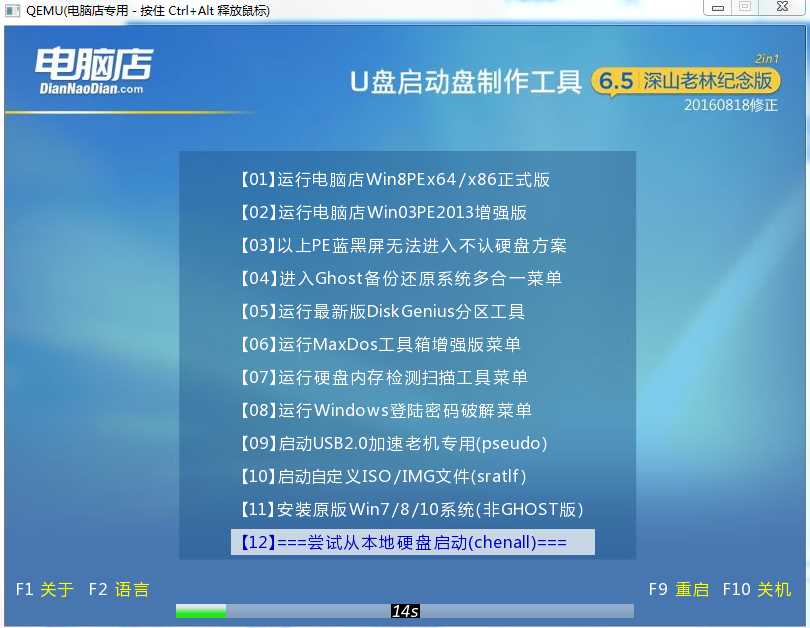
第二步:放系统进入到U盘中
1、一般下载得到的系统都是ISO镜像,我们需要解压得到GHO文件,放入到U盘中,如下图
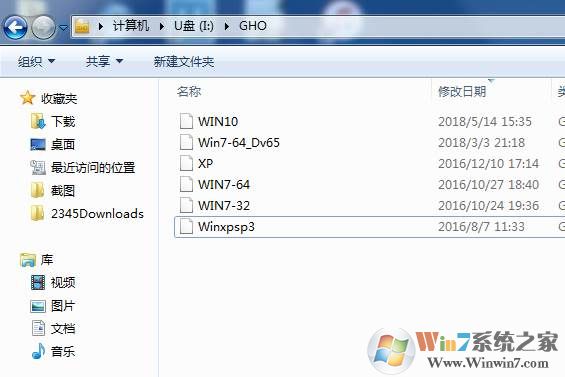
因为这个比较简单,小编就不再演示每个系统怎么放到U盘了。
这时一个U盘系统盘就制作完成了,多合一,想装什么系统就装什么。就制作
关于如何使用U盘装系统的教程再次分享给大家:怎么用u盘安装win7系统 不管装XP还是Win7 Win10都是一样的。
下一篇:技嘉主板U盘启动设置图解